Как да криптирате папка пълния профил хром браузър, Firefox и опера

В тази статия ще научите как да криптирате папка напълно профил на Google Chrome. Такова средство може да се използва за Firefox, Opera, както и за Skype.
Основна парола и уеб-сесия.
управление на парола уеб-сайтове.
Всеки браузър издаден през последното десетилетие, има система за управление на парола. Google Chrome не е изключение. Всеки път, когато въведете парола за достъп до новия сайт, ще се появи прозорец с молба да се помни, че запази паролата ви в бъдеще. В Chrome, това е функцията на Password Manager (Password Manager). Тази функция е отговорен и за много други неща. Това, което са най-загрижени за - е абсолютната уязвимостта на пароли и уеб-базирани данни за вход. Ако наистина искате да бъдете уверени в сигурността на личните ви данни, ние ви препоръчваме да защитите с парола достъп до Google Chrome, като напълно криптиране на профила папки (бисквитките, историята на сърфирането, историята на изтеглянията на файлове, отметки, кеш, пароли и данни за автоматично попълване на форми и т.н. ) ..
Пълен криптиране профил папка Google Chrome.
С помощта на безплатен софтуер за криптиране Rohos Mini диск създава виртуална криптиран диск и да го преместите профил на Google Chrome. Сега, за да блокира достъпа до Chrome за външни лица и да се предотврати всеки опит за намеса в личните ви данни, трябва да изключите виртуалния диск е Rohos.
Преди да започнете:
- Изтеглете и инсталирайте Rohos Mini диск (безплатно) или Rohos Disk Encryption (30-дневна пробна версия).
- Създаване на виртуален криптиран диск.
- приложение Google Chrome трябва да бъдат затворени.
- Ако имате други приложения на Google, като Desktop или Picasa, те също трябва да бъдат затворени (да спре GoogleDesktop.exe процес).
Как да криптирате профил на Google Chrome.
- Отваряне на приложението Rohos Disk Encryption.
- Plug-криптирани Rohos диск.
- След Rohos-диск е свързан, кликнете върху опцията Скрий папка (скрий папка).
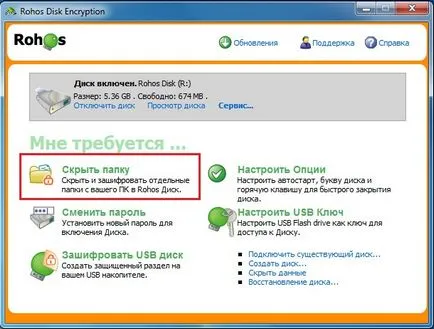
- В диалоговия прозорец Hide Folder, изберете данни на Google Chrome (история, запазени пароли, отметки и т.н.).Rohos автоматично ще покаже пътя към профила на Google Chrome.
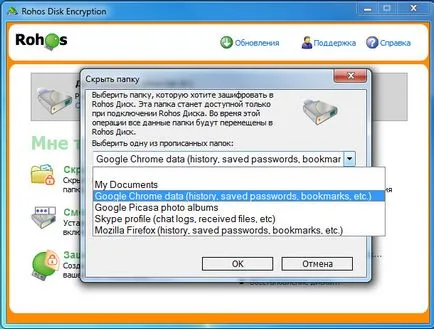 На този етап, вместо Google Chrome, можете да изберете и браузъри като Mozilla Firefox, Opera или Skype-приложение. В бъдещи версии на програми Rohos дисково криптиране допълваме списъка на приложения.
На този етап, вместо Google Chrome, можете да изберете и браузъри като Mozilla Firefox, Opera или Skype-приложение. В бъдещи версии на програми Rohos дисково криптиране допълваме списъка на приложения.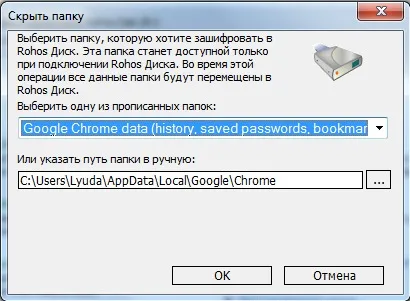
- Щракнете върху OK.
В този момент, папка с профил в Google Chrome ще бъде преместен в криптиран Rohos-Disk. След това на етикета с приложението си за Chrome ще бъде създадена отново на същото място. Това ще ви позволи да работите с вашата кандидатура, както преди.
Сега папката с профила на Google Chrome е криптирана и защитена с парола. Криптирането е прозрачно и се извършва "в движение".
Как да се блокира достъпа до профила си в Google Chrome?
Сега можете да стартирате Google Chrome и да провери дали всичко работи както трябва, както преди:
- можете да влезете в уеб-сайтове с запазени пароли;
- всички обекти, които са надеждни, да запомнят достъп сесия;
- любими не са променени;
- историята на посетените сайтове се съхранява.
Сега всички бисквитките, историята на сърфирането, Изтегляне на историята на файлове, кеш, както и други данни ще се съхраняват в криптиран дял.
С цел да се блокира достъпа до профила на Google Chrome, затворете приложението за Google Chrome (всички прозорци ако е необходимо) и изключване на криптиран диск с помощта на главния прозорец Rohos-Disk или Rohos-меню до системния часовник.
Сега, виртуален криптиран диск R: и скрита папка с профил в Google Chrome не е налична. Ако се опитате да отворите Chrome в Windows Vista, се появява следното съобщение:
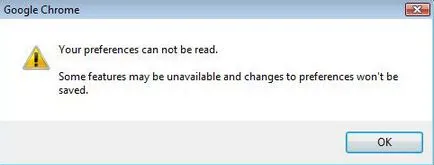
Ако кликнете върху OK, браузър Google Chrome ще започне операцията по подразбиране, но всички ваши пароли, отметки с фаворитите, историята на взаимодействието ви с уеб сайта и друга лична информация, ще останат напълно недостъпни за любопитни очи.
Ако се опитате да отворите приложението Chrome в Windows 7, ще видите следното съобщение:
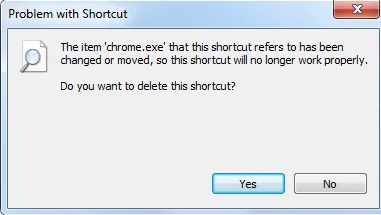
За да рестартирате Google Chrome, просто свържете Rohos виртуален диск (т. Е. Карам R :).
Шифроване и заключване на Firefox профили, Opera.
По същия начин, можете да криптирате и заключване профили Firefox, Opera. Имайте предвид, че прилагането на уеб браузър няма да започне, докато се свържете виртуален криптиран диск. Дори и да инсталирате приложението отново не помогне, за да го започнем с криптиран диск. В истинския смисъл на думата има заключване приложение.
В този случай, Firefox ще бъде диалогов прозорец ви казвам, че Firefox не може да се установи връзка с криптиран профил. Трябва да се свържете виртуален диск R: и стартирате приложението отново.
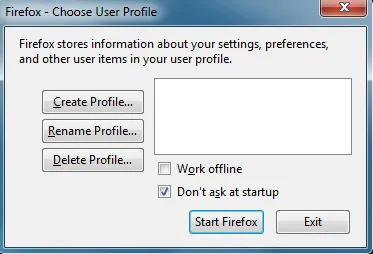
Как става това?
Вашият профил в Google Chrome (бисквитки, история на работа с уеб-сайтове, кеш паметта данни за вход, и така нататък. Г.) може да се заключи, след като изключите Rohos-Disk.
Профил на Google Chrome е свързан с Rohos-Disk, а информацията се съхранява на диска R: в папката \ символните връзки \:
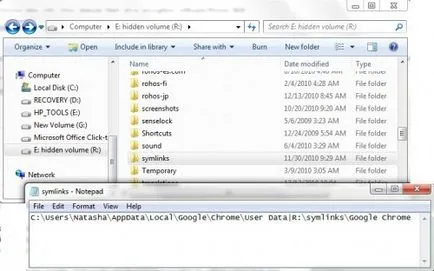
Въпреки че обикновено профил папка по подразбиране Chrome се намира на диск C: в папка C: \ Users \ вашето потребителско име \ AppData \ Local \ Google \ Chrome.
Когато виртуален криптиран диск R: е изключено, тази папка също става недостъпен.
Как да управляваме криптирани и скрити папки?
Можете да отмените функцията за шифроване по всяко време.
- Open приложение Rohos Disk и свързване криптиран диск R.
- Изберете "Hide Folder" опция.
- Изберете профил на приложение или който и да е път, който преди това е бил криптиран.
- Rohos-приложение проверява папката и можете да:
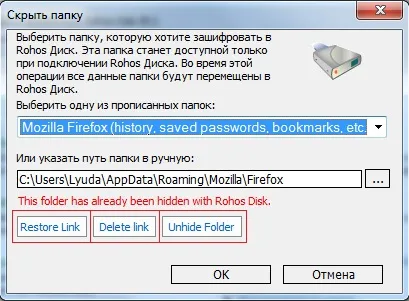
- Кликнете върху «Възстановяване Линк» да се свържете отново папка прилагане на профила с профила папката, която вече съществува в Rohos-ROM. Това ще използват общ профил на Google Chrome на няколко компютъра с Windows.
- Кликнете върху «Изтриване на линк« Ако деинсталирате приложението или не искате някой да знае, че профилът на заявление криптирана с Rohos-Disk. Следващият път, за да използвате Google Chrome, ще трябва да изберете "Ремонт".
- Кликнете върху «Показване на папката«, ако искате да отмените функцията за криптиране или изтриване Rohos-Disk.
Ние ви молим да се обърне внимание на факта, че функцията за шифроване свързва профил Google Chrome с основната ви криптиран диск, създаден в прилагането Rohos Disk (Rohos Mini диск). И така, чрез премахване на криптиран диск, можете също така да изтриете профила си в Google Chrome. Ако сте забравили паролата си за достъп Rohos-ROM, можете да загубите профила си в Google Chrome. За да избегнете това, използвайте файл за възстановяване на паролата.
Проблемът със сигурността.
Има инструменти от трети страни и софтуер, с който можете лесно да открадне всичките си пълномощията на уеб-браузъра. Приложение ChromePass е един такъв инструмент и да е на разположение безплатно. И ако някой е успял да влезе в системата ви (виртуална или физическа) няма да работи и след няколко секунди, всички ваши тайни данни ще бъдат привлечени. И може би крадецът дори не е необходимо да отваряте браузъра си.
програми за криптиране на Rohos. Нашите програми за криптиране ще предоставят "имунитет" към профила си и да защитите личните си данни срещу посегателства от външната страна със силна парола. В този случай, достъп до съдържанието на профила ви за вас - това е само с едно кликване.
Някой може да предложи безопасна алтернатива на други данни, като например да оставите компютъра в режим на заспиване - това е правото му да поемат рискове. Ние знаем какво точно да Rohos Mini диск и Rohos Disk можете да се доверите на компютъра на всеки, и все още е в състояние да се чувстват комфортно, знаейки, че съдържанието на профила ви са защитени от кражба. Дори и ако някой ще извлече твърдия диск на вашия компютър и да го инсталирате в друг компютър, на всичките ви данни Rohos диск няма да бъдат достъпни до тогава, докато не бъде въведена правилната парола.
Възможности да се скрие функция защита папка.
Rohos Mini диск - най-добрите безплатни приложението да защитите данните си. Ако имате нужда от неограничен брой криптиране и допълнителни функции, а след това ще се обърне Rohos Disk Encryption.
Изтеглете Rohos Mini диск (безплатно).
Изтеглете Rohos Disk Encryption (и да получите 30 дни пробен период).